情報番号:016587 【更新日:2015.08.11】
「TruNote」について<Windows 8.1>
| 対応機種 | |
|---|---|
| 対象OS | Windows 8.1 |
| カテゴリ | Windowsソフトウェア、ストアアプリ |
回答・対処方法
はじめに
「TruNote」は、メモしたいときにすぐ使える、本格的な手書きノートアプリケーションです。
ノートへの簡単な取り込みや、手書きした文字からの検索、ファイル形式の変換など、さまざまな機能を備えています。
本手順は、2015年8月時点の情報です。アプリのアップデートにより、画面や手順が変更される場合があります。
「TruNote」を起動/終了する操作について
「TruNote」を起動/終了する操作は以下のリンクを参照してください。
[016608:「TruNote」起動/終了する方法<Windows 8.1>]
機能について
「TruNote」では次の機能をご利用いただけます。操作については、各リンクを参照してください。
- ノート/ページを追加、削除する
「TruNote」は最大1000冊までノートを追加保存することができます。1冊のノートで1000ページ使用することができます。(実際の保存数はノートデータの容量や内蔵フラッシュメモリの空き容量により異なります)。
[016588:「TruNote」ノート/ページを追加する方法<Windows 8.1>]
[016599:「TruNote」ノート/ページを削除する方法<Windows 8.1>]
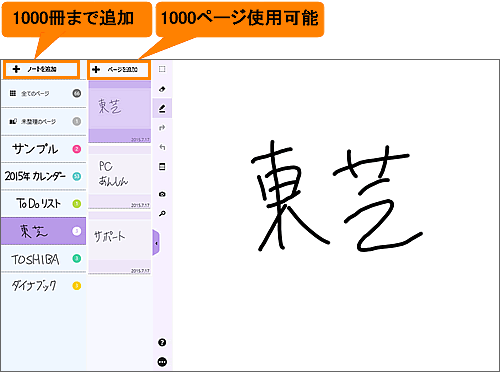 (図1)
(図1)
- 書き込むペンの設定を変更する
書き込むペンのタイプ、色、透明度、太さを変更することができます。またすでに書き込んだ文字の設定を変更することもできます。
[016589:「TruNote」ペンのタイプ、色、透明度、太さを変更する方法<Windows 8.1>]
[016591:「TruNote」手書き入力した文字のペン設定を変更する方法<Windows 8.1>]
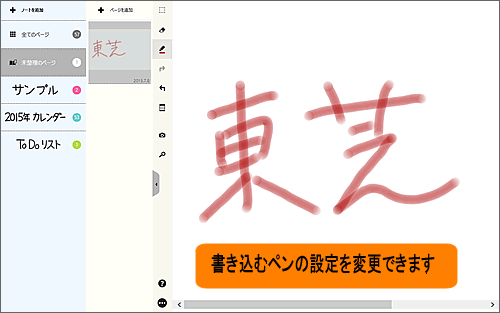 (図2)
(図2)
- 入力機能
手書き入力するときに、入力する文字の候補を表示する「手書き入力アシスト」を使用することができます。また入力モードをペンから指へ変更することもできます。
間違って入力した文字は消しゴム機能で消去することができます。
[016601:「TruNote」「手書き入力アシスト」を使用する方法<Windows 8.1>]
[016593:「TruNote」ペンから指へ入力モードを変更する方法<Windows 8.1>]
[016590:「TruNote」文字を消去する方法(消しゴム機能)<Windows 8.1>]
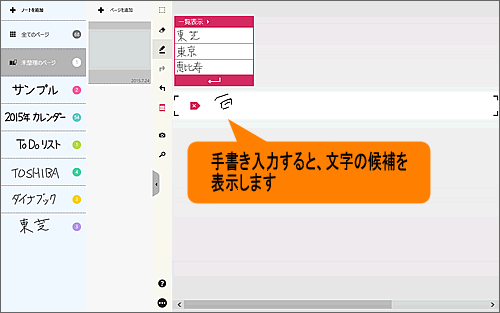 (図3)
(図3)
- ロック画面からすばやくメモを書く
ロック画面からすばやくメモを書いて「未整理のページ」に保存することができます。
「未整理のページ」に保存されたメモは作成済みのノートに移動させることができます。
[016600:ロック画面からすばやくメモを書く方法<Windows 8.1>]
[016604:「TruNote」「未整理のページ」で作成したページをノートに移動させる方法<Windows 8.1>]
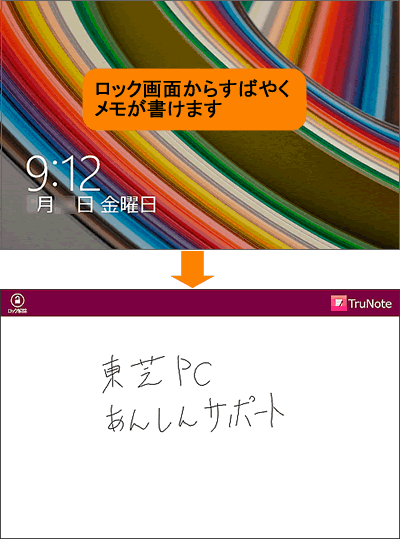 (図4)
(図4)
- 画像をページに挿入する
「TruCapture」で撮影した画像をページに挿入することができます。またファイルに保存されている画像を挿入することもできます。
[016592:「TruNote」撮影した画像を挿入する方法<Windows 8.1>]
[016609:「TruNote」ファイルに保存されている画像を挿入する方法<Windows 8.1>]
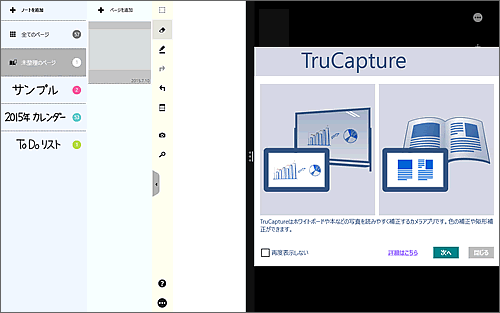 (図5)
(図5)
- 検索機能
キーワードを入力して書きためた作成済みのページを検索することができます。また手書き入力した文字からWeb検索することもできます。
[016597:「TruNote」キーワードで作成済みのページを検索する方法<Windows 8.1>]
[016594:「TruNote」手書き入力した文字からWeb検索する方法<Windows 8.1>]
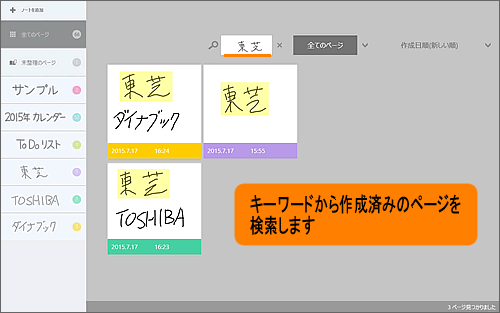 (図6)
(図6)
- アプリデータ化機能
ノートやページ、手書き入力した文字をアプリデータ化することができます。また他のアプリに貼り付けることもできます。
[016595:「TruNote」手書き入力した文字をアプリデータ化する方法<Windows 8.1>]
[016596:「TruNote」ノート/ページをアプリデータ化する方法<Windows 8.1>]
[016598:「TruNote」ページに記入した内容の形式を変換して他のアプリに貼り付ける方法<Windows 8.1>]
- 「TruNote」のアンインストールと再インストールについて
「TruNote」が正常に動作しない場合などいったんアンインストールして、再インストールすることができます。
ただし「TruNote」をアンインストールすると作成したノートも削除されます。再インストールしても復元されません。
事前にバックアップを行なって、再インストール後にバックアップデータを復元(リストア)してください。
[016605:「TruNote」アンインストール(削除)する方法<Windows 8.1>]
[016606:「TruNote」再インストールする方法<Windows 8.1>]
[016602:「TruNote」ノートをバックアップする方法<Windows 8.1>]
[016603:バックアップデータを復元(リストア)する方法<Windows 8.1>]
ヘルプの起動方法
- 「TruNote」ホーム画面の[
 ](ヘルプ)ボタンをタップします。
](ヘルプ)ボタンをタップします。
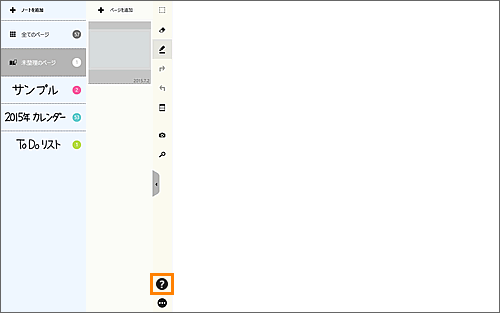 (図7)
(図7)
- ヘルプが起動します。
※ヘルプを終了する場合は、画面右上の[×](閉じる)ボタンをタップしてください。
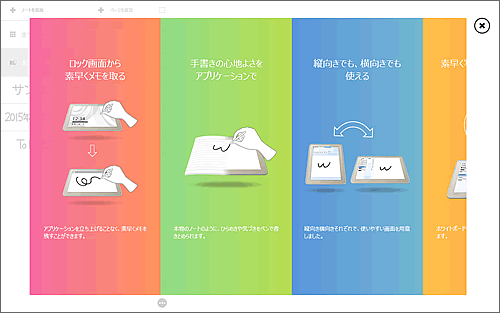 (図8)
(図8)
以上
